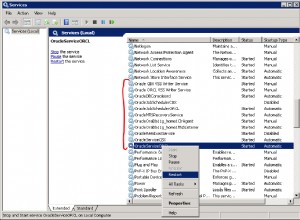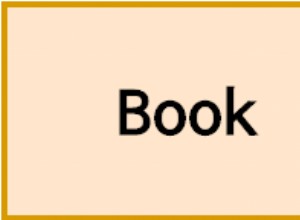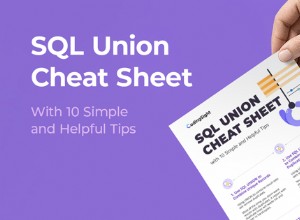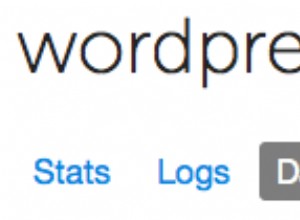Cambie el tamaño de los controles de formulario con precisión utilizando la hoja de propiedades o haciendo clic y arrastrando.
Puede cambiar el tamaño de los controles de formulario haciendo clic y arrastrándolos o usando la hoja de propiedades para especificar un valor exacto. Así es como.
-
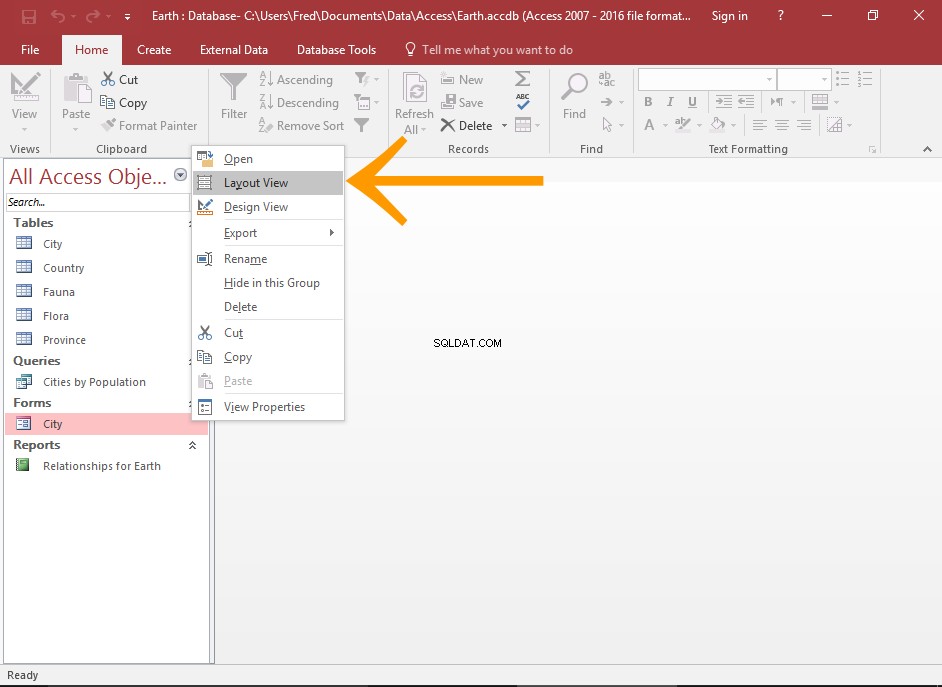
Abrir el formulario en vista de diseño
En el panel de navegación izquierdo, haga clic con el botón derecho en el formulario y seleccione Vista de diseño .
Esto también se puede hacer en la Vista de diseño, si lo prefiere.
-
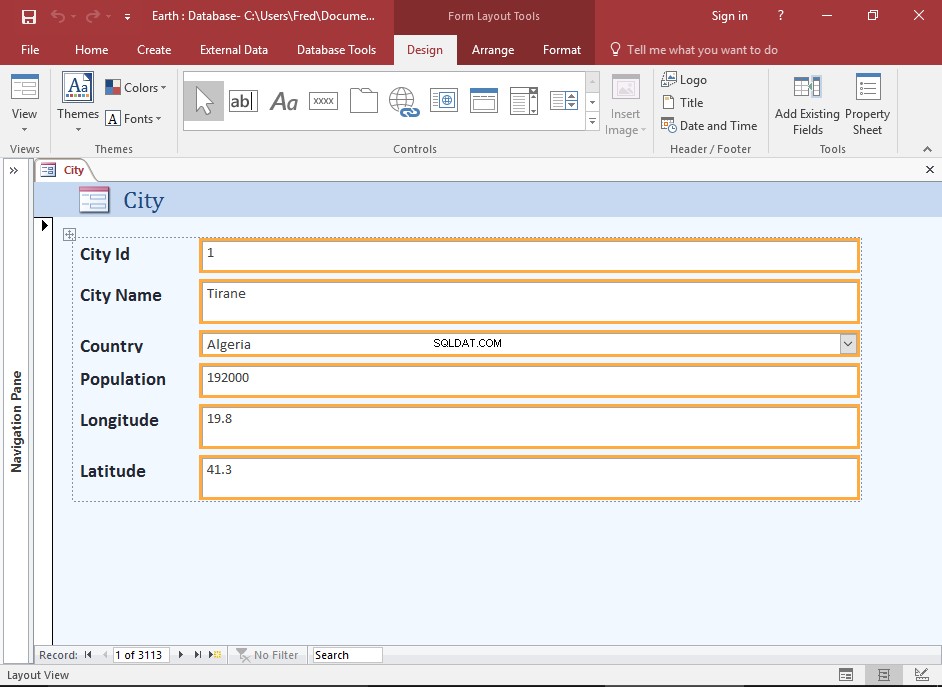
Seleccione todos los controles para cambiar el tamaño
Seleccione un control haciendo clic en él.
Para seleccionar un bloque de controles contiguos (es decir, controles que están uno al lado del otro o uno encima del otro), seleccione el primer control, luego mantenga presionada la tecla Shift presione la tecla y seleccione el último control.
Para seleccionar controles no contiguos, utilice CTRL clave en su lugar.
-
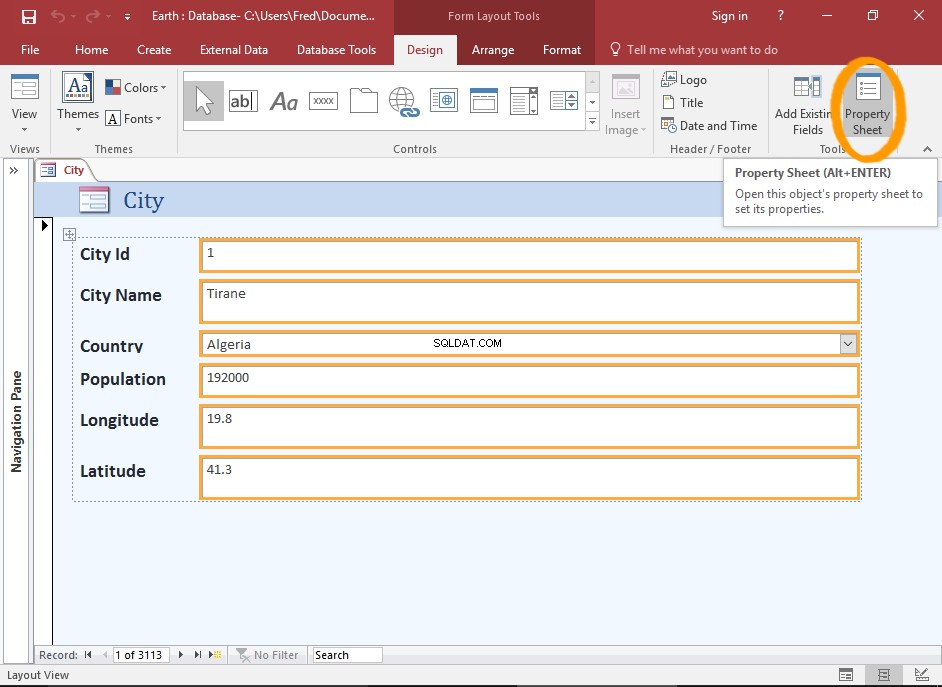
Abrir la hoja de propiedades
Haga clic en Hoja de propiedades en la Cinta (del Diseño pestaña).
-
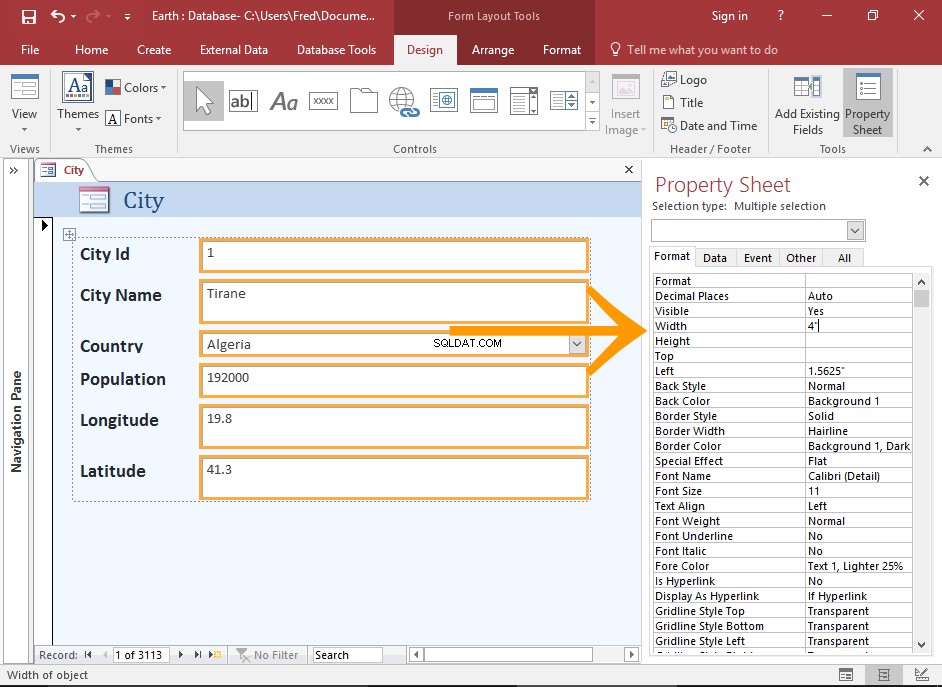
Cambia el tamaño de los controles
Cambie el tamaño de los controles ajustando los valores de Height y Ancho propiedades según sea necesario.
Haga clic en Formato pestaña para filtrar las propiedades. Esto puede facilitar la búsqueda de las propiedades requeridas.
También puede cambiar el tamaño de los controles haciendo clic y arrastrando sus bordes si lo desea.
Sin embargo, para tener más control sobre el tamaño, use la hoja de propiedades.